
Bu makalede size Windows 11’de 1 dakikadan kısa bir sürede ekran kartı nasıl kontrol edilir öğreteceğiz.
Windows 11 işletim sisteminizde hangi grafik kartına sahip olduğunuzu merak ediyorsanız ve vakit kaybetmek istemiyorsanız, bunu hızlı bir şekilde öğrenmenin en hızlı yollarını size sunuyoruz.
Windows 11 işletim sisteminde grafik kartınızı kontrol etmek, sistem performansını anlamak ve uyumluluk sağlamak için oldukça önemlidir. Grafik kartı, oyunlar, grafik tasarım ve video düzenleme gibi yüksek performans gerektiren görevlerde etkilidir. Windows 11’de grafik kartı bilgilerine erişmek için birkaç yöntem bulunmaktadır ve bunlar oldukça hızlı ve kolaydır.
Windows 11 Ekran Kartı Nasıl Kontrol Edilir
Windows 11’de bilgisayarınızın grafik kartını kontrol etmek, performansı optimize etmek ve uyumluluğu sağlamak için önemli bir adımdır.
Aygıt Yöneticisi Kullanarak:
- Başlat butonuna sağ tıklayın
- Aygıt Yöneticisini seçin.
- Aygıt Yöneticisi penceresinde, Ekran adaptörleri bölümünü genişletin.
- Burada bilgisayarınıza takılı olan grafik kartlarını göreceksiniz.
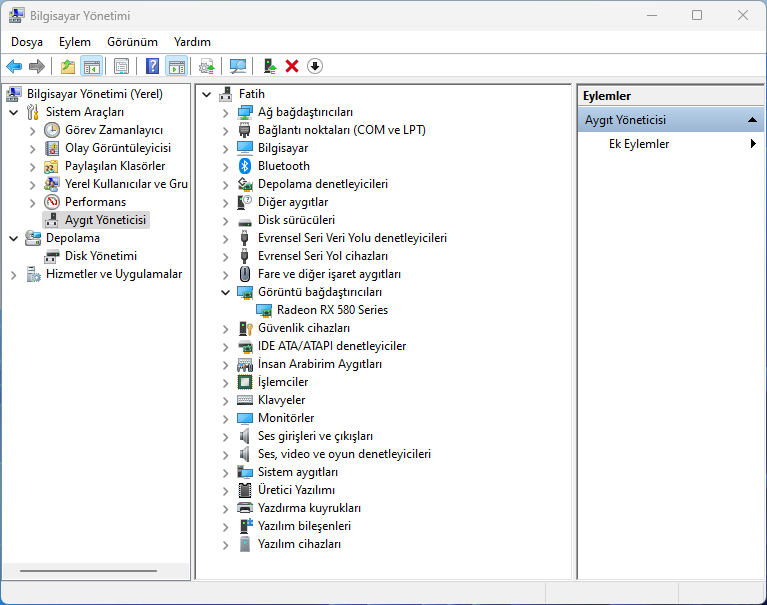
Genellikle bu basit adım, Windows 11’deki grafik kartınızı öğrenmek için yeterli olmalıdır. Ancak, herhangi bir nedenden dolayı işe yaramıyorsa, aşağıda hızlıca gerçekleştirilebilecek birkaç ek yöntem bulunmaktadır.
DirectX Tanılama Aracı Kullanarak:
- Windows + R tuşlarına basarak Çalıştır penceresini açın.
- dxdiag yazın ve Enter tuşuna basın.
- DirectX Tanılama Aracı’nda Ekran sekmesine gidin.
- Burada üretici, model ve sürücü sürümü dahil olmak üzere grafik kartınızla ilgili detaylı bilgiler bulacaksınız.
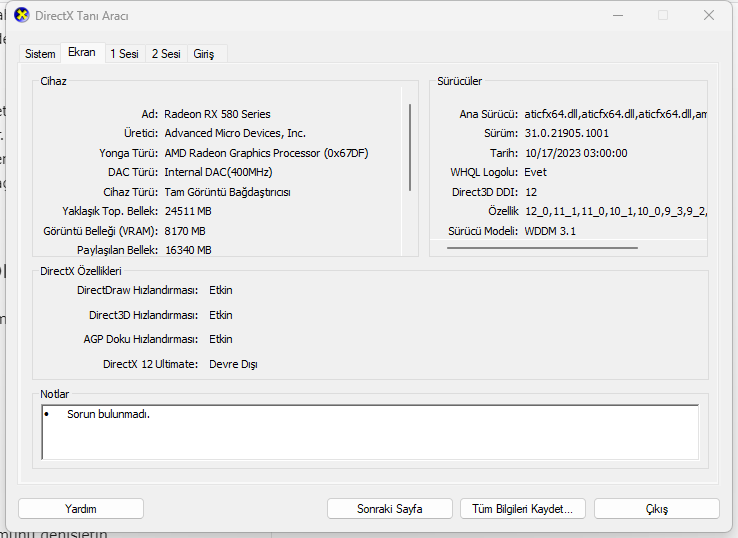
Ayarlar Üzerinden:
- Windows + I tuşlarına basarak Ayarlar‘ı açın.
- Sisteme gidin ve ardından Ekranı seçin.
- Aşağı kaydırın ve Gelişmiş ekran ayarlarına tıklayın.
- Burada ekran adaptörünüzle ilgili bilgileri göreceksiniz.

Sistem Bilgisi Aracını Kullanarak:
- Windows + R tuşlarına basarak Çalıştır penceresini açın.
- msinfo32 yazın ve Enter tuşuna basın.
- Sistem Bilgisi penceresinde Bileşenler ve ardından Ekranı bulun. Grafik kartınızla ilgili detaylı bilgilere buradan ulaşabilirsiniz.
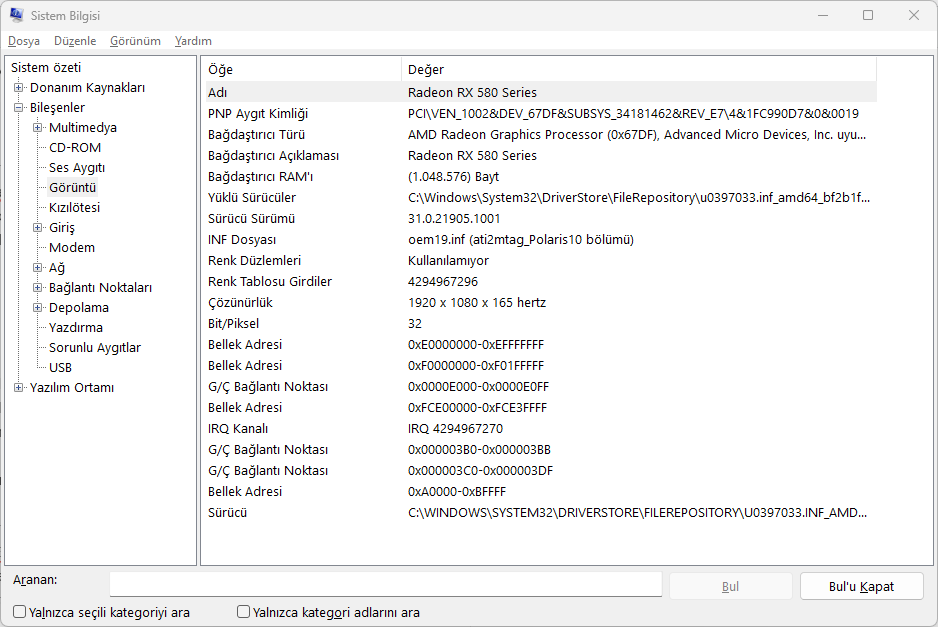
Bu yöntemlerden hangisinin en hızlı olduğu kullanıcı tercihine göre değişebilir. Ancak, bu yöntemler sayesinde Windows 11’deki grafik kartı bilgilerinize hızlı ve kolay bir şekilde erişebilirsiniz. Bu bilgiler, oyun oynama veya grafiksel işlemler gibi performans gerektiren faaliyetlerde uyumluluk ve performans açısından önemlidir.
İlgili: Windows 11 Mavi Ekran Sorunu Nasıl Çözülür
Hangi yöntemin Windows 11’deki grafik kartını kontrol etmek için en hızlı olduğu yukarıda belirtilmiştir. Ayrıca, bu adımlar en güncel Windows 11 Pro sürümünde gerçekleştirilmiştir. Windows’un güncellenmesiyle, bu prosedürlerin bazıları değişebilir, bu nedenle dikkate almak önemlidir.








































